V tomto článku zriadime na počítači mediálny server (DLNA) pre televízor Philips. Po nastavení budete môcť sledovať filmy, fotografie a počúvať hudbu z počítača (prenosného počítača) v televízore. To všetko je technológia DLNA. To znamená, že televízor sa dá pripojiť k počítaču prostredníctvom siete Wi-Fi. Presnejšie povedané, počítač a televízor musia byť pripojené k rovnakému smerovaču Wi-Fi. Sieťovým káblom alebo bezdrôtovou sieťou.
Dovoľte mi podrobnejšie vysvetliť. Máte televízor Philips (v tomto článku budeme hovoriť konkrétne o týchto televízoroch) s podporou DLNA (ak existuje inteligentná televízia, potom určite existuje podpora DLNA). Váš televízor je pripojený k smerovaču Wi-Fi (prostredníctvom Wi-Fi alebo pomocou kábla). K tomuto smerovaču je tiež pripojený počítač. Na počítači spustíme server DLNA, otvoríme potrebné priečinky s videom, fotografiami alebo hudbou a len začneme pozerať na televízore. Všetko je vzduchom, bez drôtov. Je to veľmi výhodné, nemusíte neustále zaznamenávať filmy na USB flash disk. Získame prístup k počítaču, vyberieme požadovaný film a pozeráme.
Ako je popísané nižšie, môžete spustiť server DLNA vo Windows 7, Windows 8 a dokonca aj Windows 10. Na spustenie a správu servera použijeme bezplatný, jednoducho vynikajúci program „Home Media Server (UPnP, DLNA, HTTP)“. Nedávno som vám ukázal, ako nastaviť DLNA na televízore LG, takže sme spustili server pomocou proprietárneho programu. Keďže spoločnosť Philips takýto program nemá, použijeme server „Home Media Server“. Program je skutočne veľmi jednoduchý a cool.
Potrebujeme:
- Televízor Philips s podporou DLNA. Televízor musí byť pripojený k smerovaču prostredníctvom Wi-Fi alebo pomocou sieťového kábla. Ukážem na príklade Philips 43PUS7150 / 12 so Smart TV (Android TV).
- Počítač, ktorý je pripojený k rovnakému smerovaču ako televízor. Možno ho pripojiť aj prostredníctvom siete Wi-Fi alebo LAN.
- Softvér Home Media Server (UPnP, DLNA, HTTP) na nastavenie servera DLNA.
Takto spustený server bude v skutočnosti schopný vidieť úplne všetky televízory: Philips, Sony, LG, Samsung atď. Sony, mimochodom, už má modely v Android TV. Pokyny pre nich by tiež mali fungovať. Okrem toho, že prístup sa môže líšiť pred zobrazením obsahu servera DLNA na samotnom televízore.
Nastavenie servera DLNA pre televízor pomocou programu „Home Media Server“
Najprv si stiahnite a nainštalujte program Home Media Server (UPnP, DLNA, HTTP). Odporúčam ho stiahnuť z oficiálnych webových stránok: https://www.homemediaserver.ru/index.htm. Kliknite na tlačidlo Stiahnuť vedľa verzie EXE. Veľkosť súboru je približne 35 MB.
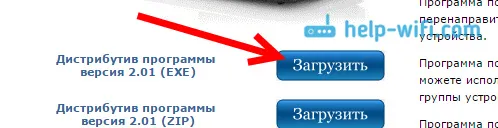
Uložte súbor, potom ho spustite a podľa pokynov nainštalujte program.
Spustite program pomocou odkazu na pracovnej ploche alebo z ponuky Štart. Najprv musíme nakonfigurovať prístup k súborom v počítači. Môžeme otvoriť iba určité priečinky pre televízor, všetky miestne jednotky alebo dokonca vymeniteľné médiá.
V okne programu kliknite na tlačidlo Nastavenia hore . Zaujíma nás prvá karta Mediálne zdroje. Už budú otvorené tri priečinky. Jedná sa o štandard. Ak chcete otvoriť prístup ku všetkým miestnym jednotkám v počítači, začiarknite políčko vedľa položky Miestne jednotky . Ak chcete otvoriť prístup k vymeniteľným jednotkám, začiarknite políčko vedľa vymeniteľných jednotiek .
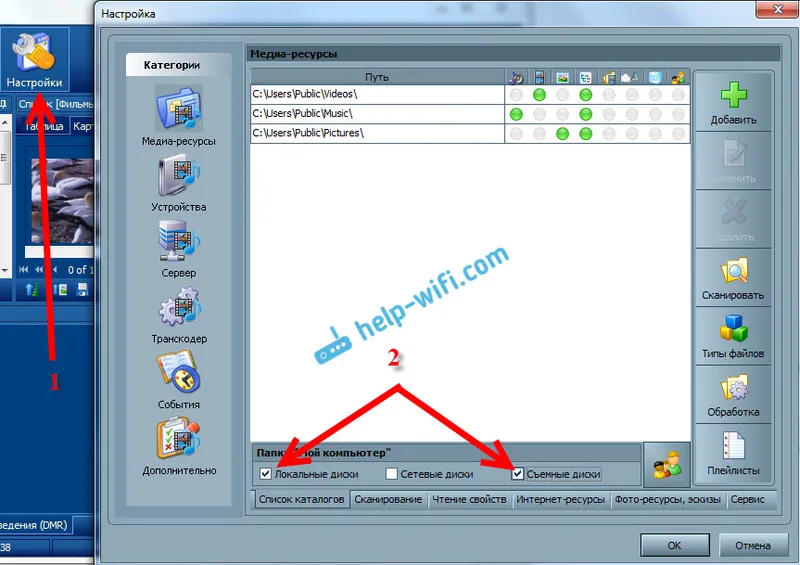
Ak chcete otvoriť napríklad iba jeden lokálny disk alebo priečinok, nezačiarknite tieto políčka, ale kliknite na tlačidlo Pridať . A v Prieskumníkovi vyberte jednotku alebo priečinok, ktorý chcete otvoriť na prezeranie na TV. Priečinok sa zobrazí v zozname. Priečinky môžete odstrániť tak, že ich jednoducho označíte a kliknete na tlačidlo Odstrániť .
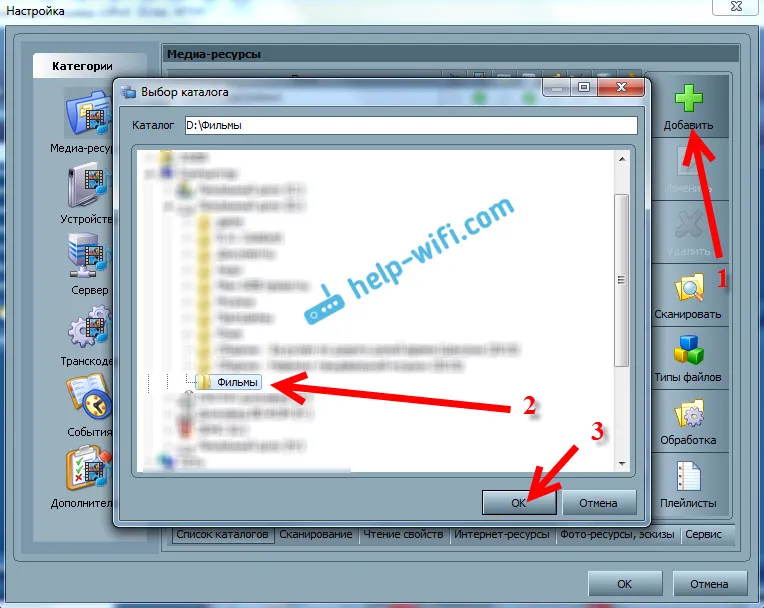
Myslím, že význam je jasný. Môžete otvoriť iba jeden priečinok, ktorý obsahuje napríklad vaše filmy. A môžete otvoriť všetky disky. Odporúčame vám začiarknuť políčko vedľa položky Miestne jednotky. Potom televízor zobrazí priečinok Tento počítač, v ktorom môžete zobraziť všetky súbory.
V tomto okamihu môžete konfiguráciu dokončiť kliknutím na tlačidlo OK . Ak chcete, môžete tiež prejsť na kartu Server na bočnej strane a zmeniť názov servera DLNA. Zobrazí sa na TV.
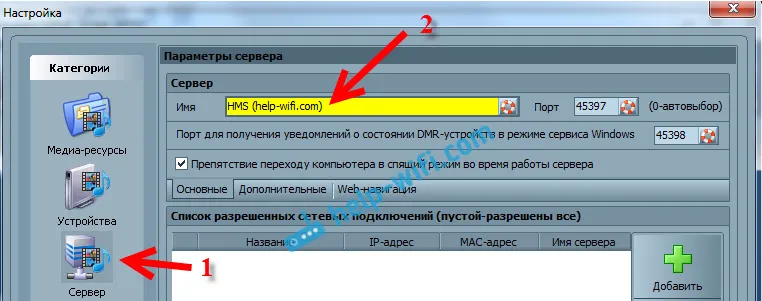
Kliknutím na tlačidlo OK opustíte nastavenie.
Ak chcete spustiť server DLNA, kliknite na tlačidlo Štart .

Ak je televízor zapnutý a pripojený k smerovaču, potom v okne programu otvorením karty Prehrávacie zariadenia (DMR) uvidíte svoj televízor. To znamená, že všetko je v poriadku. Ak sa televízor nezobrazí, skontrolujte pripojenie a pozrite si tipy na konci tohto článku.
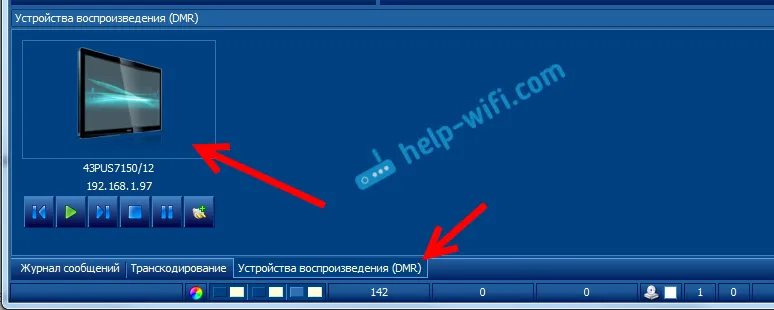
Program možno minimalizovať. Na televízore môžete pokračovať v nastavení DLNA.
Sledovanie filmov DLNA na televízore Philips z počítača
Stlačte tlačidlo SOURCES na diaľkovom ovládači .
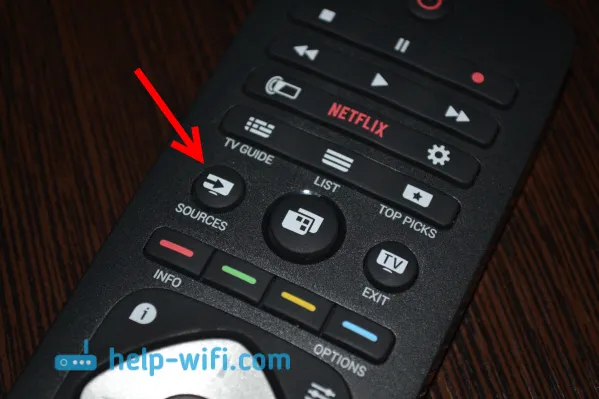
V ponuke Zdroje vyberte položku Sieť (médiá) . Alebo spustite program Media z ponuky Android TV.
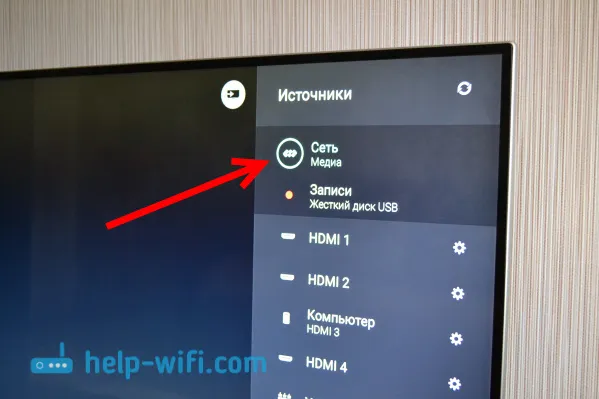
Zo zoznamu vyberte server bežiaci na počítači.
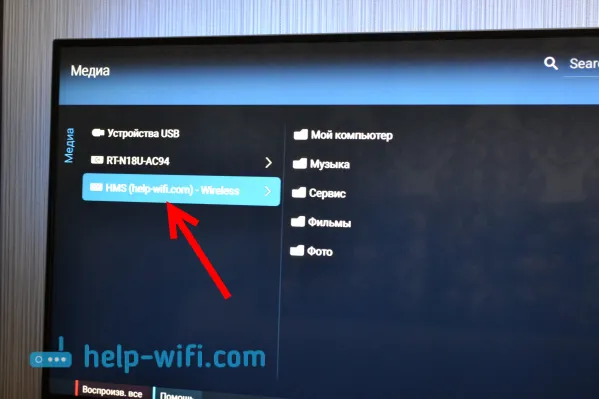
Ak ste otvorili všetky miestne jednotky, budete mať priečinok Tento počítač. Vyberte ho, budú tam všetky disky. Môžete otvoriť potrebné priečinky a začať z nich sledovať filmy, fotografie alebo prehrávať hudbu. Ak otvoríte niektorý zo štandardných priečinkov: Filmy, Fotografie alebo Hudba, bude k dispozícii všetok dostupný obsah, usporiadaný do rôznych kategórií. Ak chcete zobraziť obsah podľa priečinka, vyberte Adresáre médií.
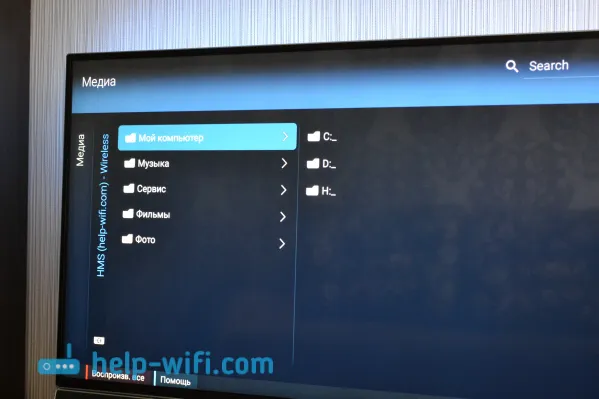
Vyberte priečinok s filmami a začnite zobrazovať požadovaný súbor.
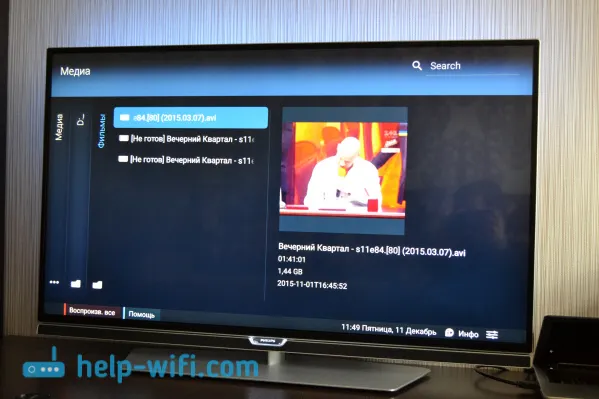
To je celé nastavenie. Z televízora sme získali plný prístup k videám, fotografiám a hudbe, ktorá je na vašom počítači. Program „Home Media Server (UPnP, DLNA, HTTP)“ zabraňuje počítaču zaspať a prerušiť prehrávanie filmu. Sledovanie môžete tiež ovládať pomocou samotného programu v počítači. Existuje veľa nastavení a príležitostí, myslím, že na to prídete.
Prečo sa server DLNA nezobrazuje na televízore (súbory)
Najčastejším problémom pri nastavovaní takejto schémy je nedostatok bežiaceho servera v televízii. Keď sa súbory z počítača jednoducho nezobrazia.
V takýchto situáciách musíte najprv skontrolovať pripojenie Wi-Fi k televízoru a notebooku alebo káblové pripojenie. Možno sa jedno zo zariadení práve vyplo. Vypnite a zapnite televízor. Môžete tiež reštartovať počítač a reštartovať server. Môžete tiež skúsiť vypnúť antivírus, ktorý môže blokovať pripojenie k televízoru.
Ak sa film DLNA prehráva s oneskorením, je buggy
V takýchto prípadoch ste pravdepodobne začali sledovať veľmi ťažký film. A router nemôže spracovať prenos informácií. Tento problém sa zvyčajne vyskytuje na lacných smerovačoch a pri pripojení cez Wi-Fi. Veľké filmy vo vysokej kvalite, ktoré sa nechcú prehrávať cez DLNA, sa najlepšie prezerajú z jednotky USB alebo pevného disku.
Ak pri otváraní videa televízor povie „Formát nie je podporovaný“
Niekedy televízor nechce prehrať videosúbor. Pravdepodobne štandardný prehrávač jednoducho nepodporuje formát, neexistuje kodek. V tomto prípade, ak máte Android TV, môžete si nainštalovať prehrávač VLC z Obchodu Google Play. Taktiež vie, ako prehrávať súbory z lokálnej siete. A najpravdepodobnejšie bude prehrávať videá, ktoré neboli otvorené štandardným prehrávačom.
